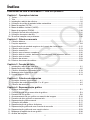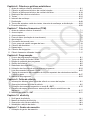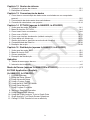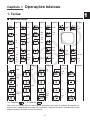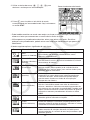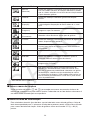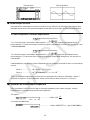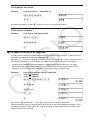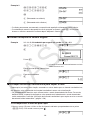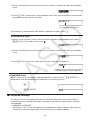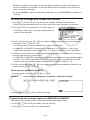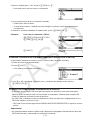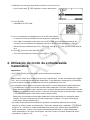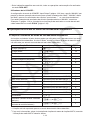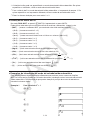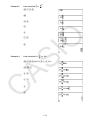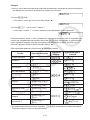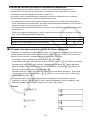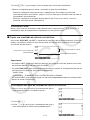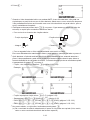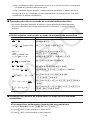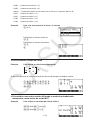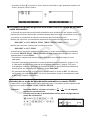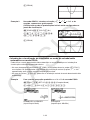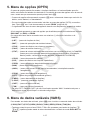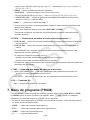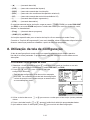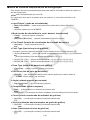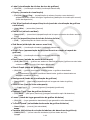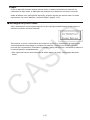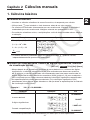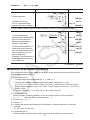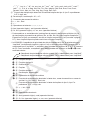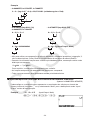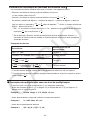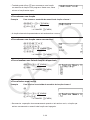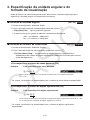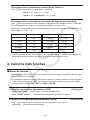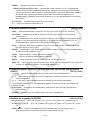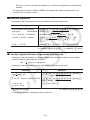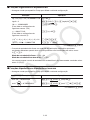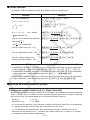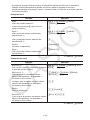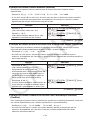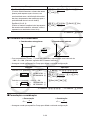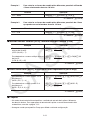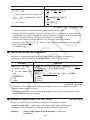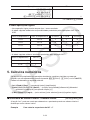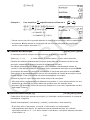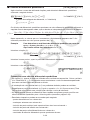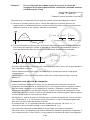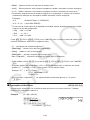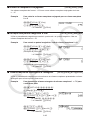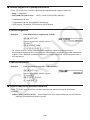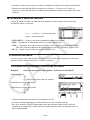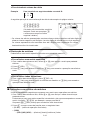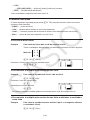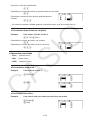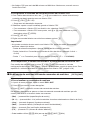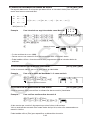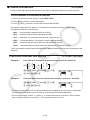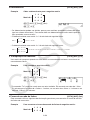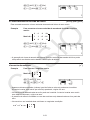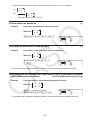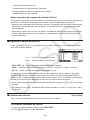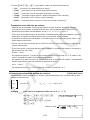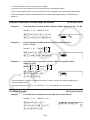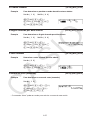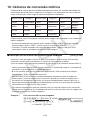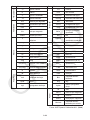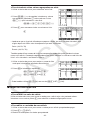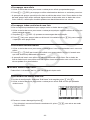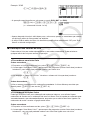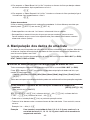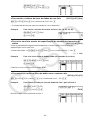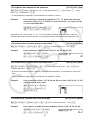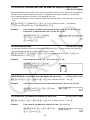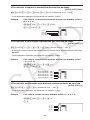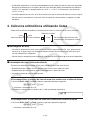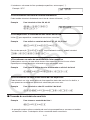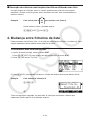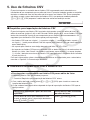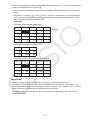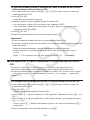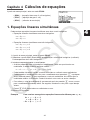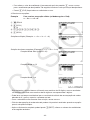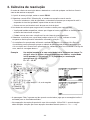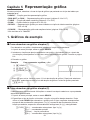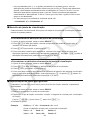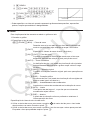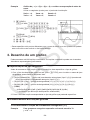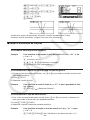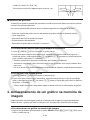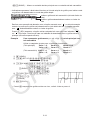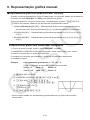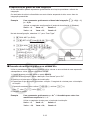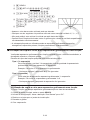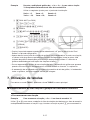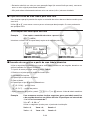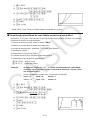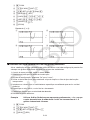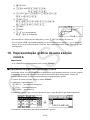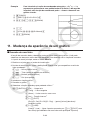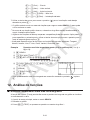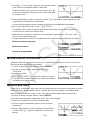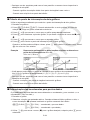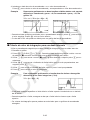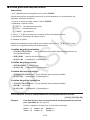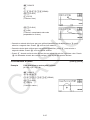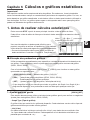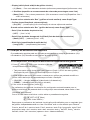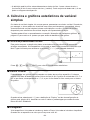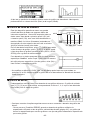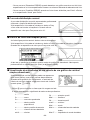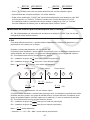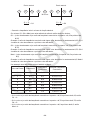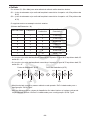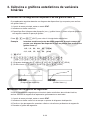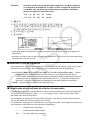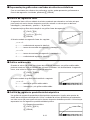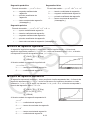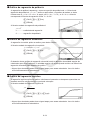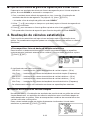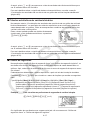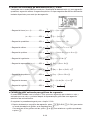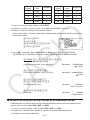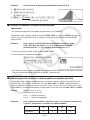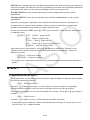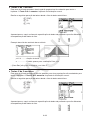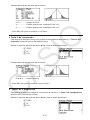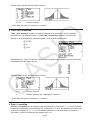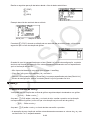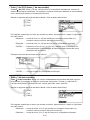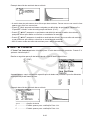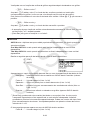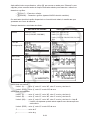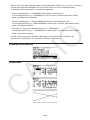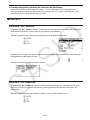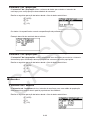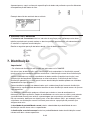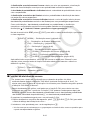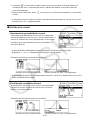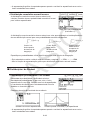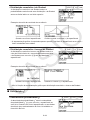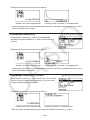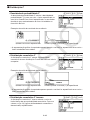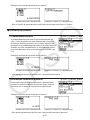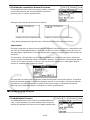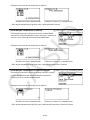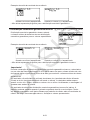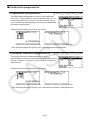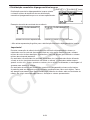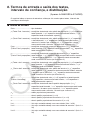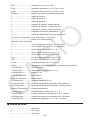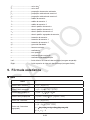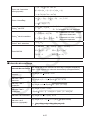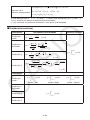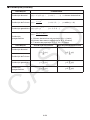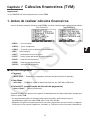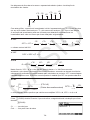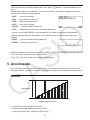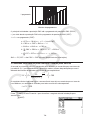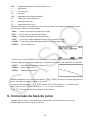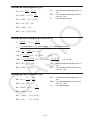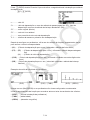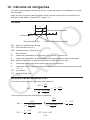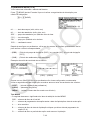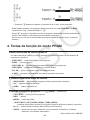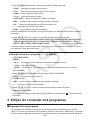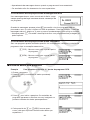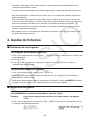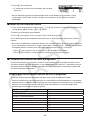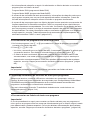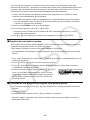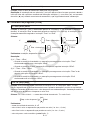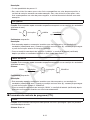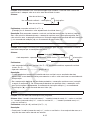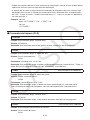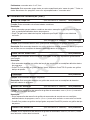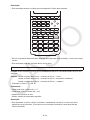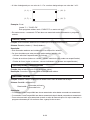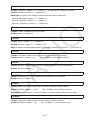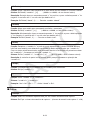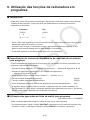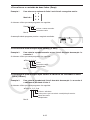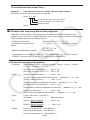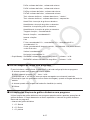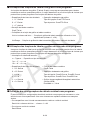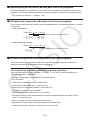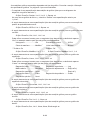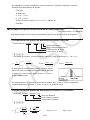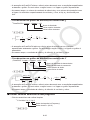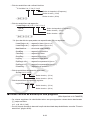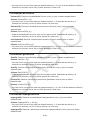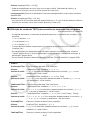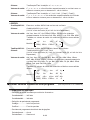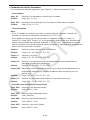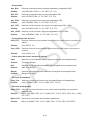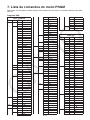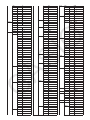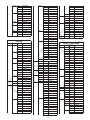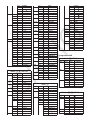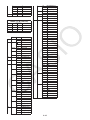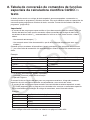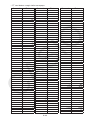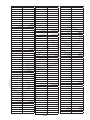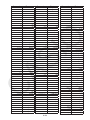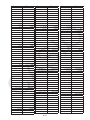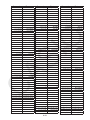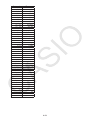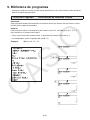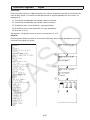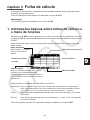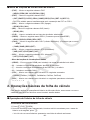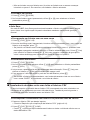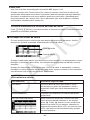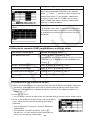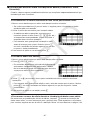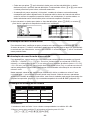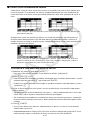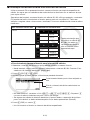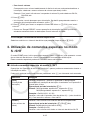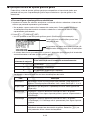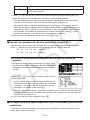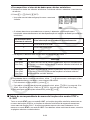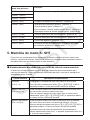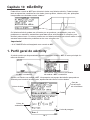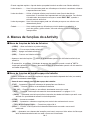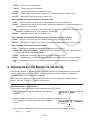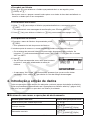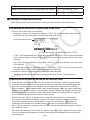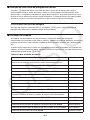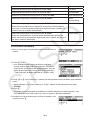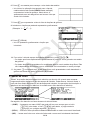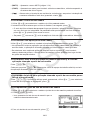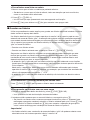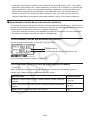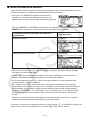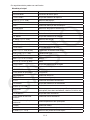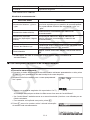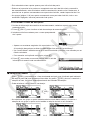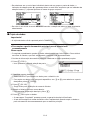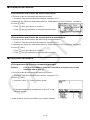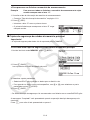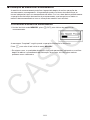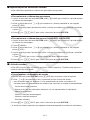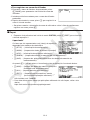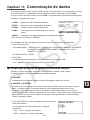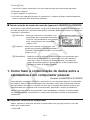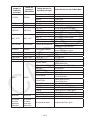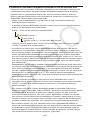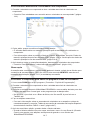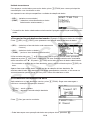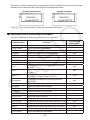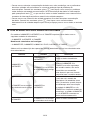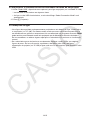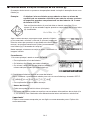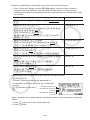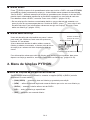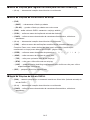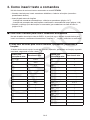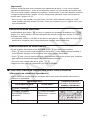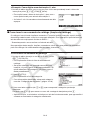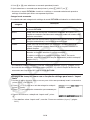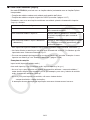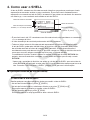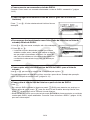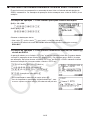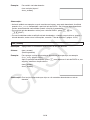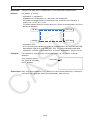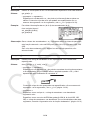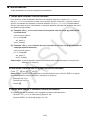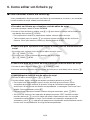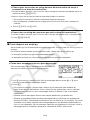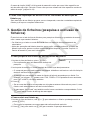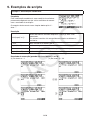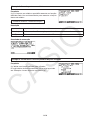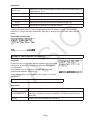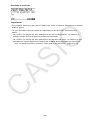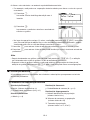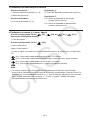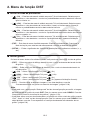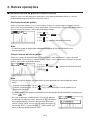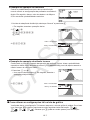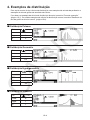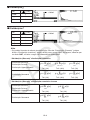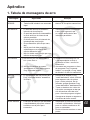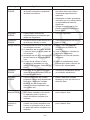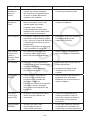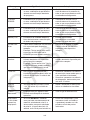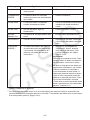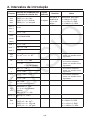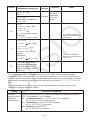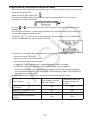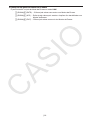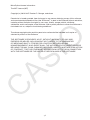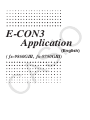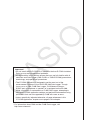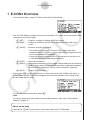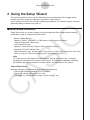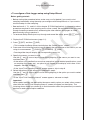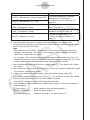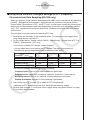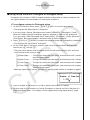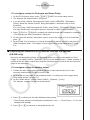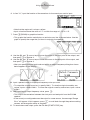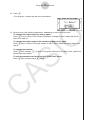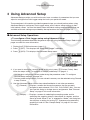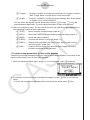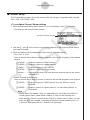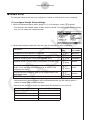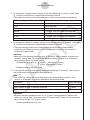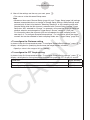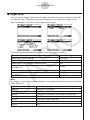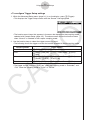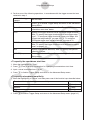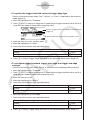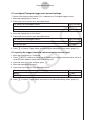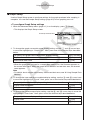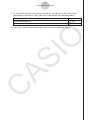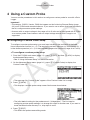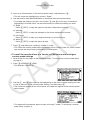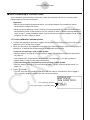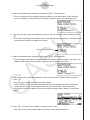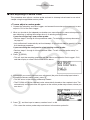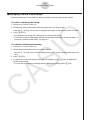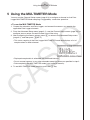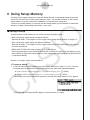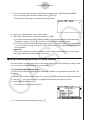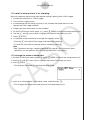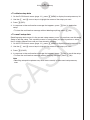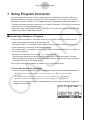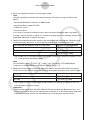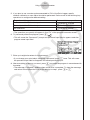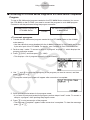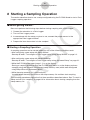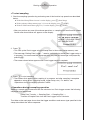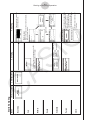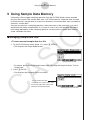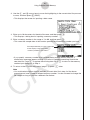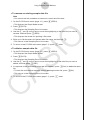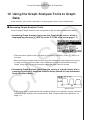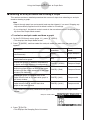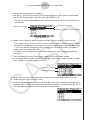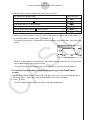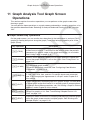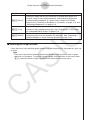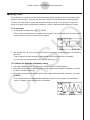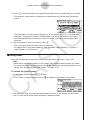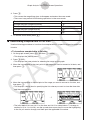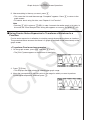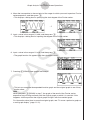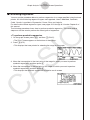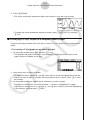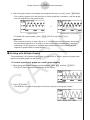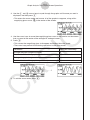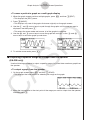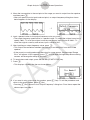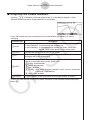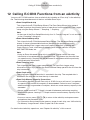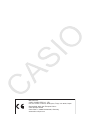i
• O conteúdo deste Guia do Usuário está sujeito a alterações sem aviso prévio.
• Nenhuma parte deste Guia do Usuário poderá ser reproduzida em qualquer forma que seja
sem o consentimento expresso do fabricante.
• Certifique-se de guardar toda a documentação do usuário à mão para futuras referências.

ii
Índice
Familiarizar-se com a calculadora — Leia isto primeiro!
Capítulo 1 Operações básicas
1. Teclas ............................................................................................................................ 1-1
2. Tela ............................................................................................................................... 1-2
3. Introdução e edição de cálculos .................................................................................... 1-6
4. Utilização do modo de entrada/saída matemática ...................................................... 1-12
5. Menu de opções (OPTN) ............................................................................................ 1-27
6. Menu de dados variáveis (VARS) ............................................................................... 1-27
7. Menu de programa (PRGM) ........................................................................................ 1-30
8. Utilização da tela de configuração .............................................................................. 1-31
9. Utilização da captura de tela ....................................................................................... 1-35
10. Se estiver sempre com problemas… .......................................................................... 1-36
Capítulo 2 Cálculos manuais
1. Cálculos básicos ........................................................................................................... 2-1
2. Funções especiais ........................................................................................................ 2-8
3. Especificação da unidade angular e do formato de visualização ............................... 2-12
4. Cálculos com funções ................................................................................................. 2-13
5. Cálculos numéricos ..................................................................................................... 2-23
6. Cálculos com números complexos ............................................................................. 2-32
7. Cálculos binários, octais, decimais e hexadecimais com números inteiros ................ 2-36
8. Cálculos com matrizes ................................................................................................ 2-39
9. Cálculos de vetores ..................................................................................................... 2-53
10. Cálculos de conversão métrica ................................................................................... 2-58
Capítulo 3 Função de lista
1. Introdução e edição de uma lista .................................................................................. 3-1
2. Manipulação dos dados de uma lista ............................................................................ 3-5
3. Cálculos aritméticos utilizando listas ........................................................................... 3-10
4. Mudança entre ficheiros de lista ................................................................................. 3-13
5. Uso de ficheiros CSV .................................................................................................. 3-14
Capítulo 4 Cálculos de equações
1. Equações lineares simultâneas .................................................................................... 4-1
2. Equações de ordem elevada de 2.º a 6.º grau.............................................................. 4-2
3. Cálculos de resolução ................................................................................................... 4-4
Capítulo 5 Representação gráfica
1. Gráficos de exemplo ..................................................................................................... 5-1
2. Controlo do que surge numa tela de gráficos ............................................................... 5-3
3. Desenho de um gráfico ................................................................................................. 5-6
4. Armazenamento de um gráfico na memória de imagem ............................................ 5-10
5. Desenho de dois gráficos na mesma tela ................................................................... 5-11
6. Representação gráfica manual ................................................................................... 5-13
7. Utilização de tabelas ................................................................................................... 5-17
8. Representação de gráficos dinâmicos ....................................................................... 5-22
9. Representação gráfica de uma fórmula de recursão ................................................. 5-25
10. Representação gráfica de uma secção cónica ........................................................... 5-29
11. Mudança da aparência de um gráfico ......................................................................... 5-30
12. Análise de funções ...................................................................................................... 5-31

iii
Capítulo 6 Cálculos e gráficos estatísticos
1. Antes de realizar cálculos estatísticos .......................................................................... 6-1
2. Cálculos e gráficos estatísticos de variável simples ..................................................... 6-4
3. Cálculos e gráficos estatísticos de variáveis binárias ................................................. 6-10
4. Realização de cálculos estatísticos ............................................................................ 6-16
5. Testes ......................................................................................................................... 6-24
6. Intervalo de confiança ................................................................................................. 6-37
7. Distribuição ................................................................................................................. 6-40
8. Termos de entrada e saída dos testes, intervalo de confiança, e distribuição ........... 6-54
9. Fórmula estatística ...................................................................................................... 6-56
Capítulo 7 Cálculos financeiros (TVM)
1. Antes de realizar cálculos financeiros ........................................................................... 7-1
2. Juros simples ................................................................................................................ 7-2
3. Juros compostos ........................................................................................................... 7-3
4. Fluxo de caixa (avaliação de investimento) .................................................................. 7-5
5. Amortização .................................................................................................................. 7-7
6. Conversão de taxa de juros .......................................................................................... 7-9
7. Custo, preço de venda, margem de lucro ................................................................... 7-10
8. Cálculos de dias/datas ................................................................................................ 7-11
9. Depreciação ................................................................................................................ 7-12
10. Cálculos de obrigações ............................................................................................... 7-15
11. Cálculo financeiro utilizando funções .......................................................................... 7-17
Capítulo 8 Programação
1. Passos de programação básicos .................................................................................. 8-1
2. Teclas de função do modo PRGM ................................................................................ 8-2
3. Edição do conteúdo dos programas ............................................................................. 8-3
4. Gestão de ficheiros ....................................................................................................... 8-5
5. Referência de comandos .............................................................................................. 8-9
6. Utilização das funções da calculadora em programas ................................................ 8-24
7. Lista de comandos do modo PRGM ........................................................................... 8-42
8. Tabela de conversão de comandos de funções especiais da calculadora científica
CASIO ⇔ texto ........................................................................................................... 8-47
9. Biblioteca de programas ............................................................................................. 8-54
Capítulo 9 Folha de cálculo
1. Informações básicas sobre folhas de cálculo e o menu de funções ............................ 9-1
2. Operações básicas da folha de cálculo ........................................................................ 9-2
3. Utilização de comandos especiais no modo S • SHT ................................................. 9-15
4. Desenho de mapas estatísticos e execução de cálculos estatísticos e de
regressão .................................................................................................................... 9-17
5. Memória do modo S • SHT ......................................................................................... 9-21
Capítulo 10 eActivity
1. Perfil geral do eActivity ............................................................................................... 10-1
2. Menus de funções do eActivity ................................................................................... 10-2
3. Operações com ficheiros eActivity .............................................................................. 10-3
4. Introdução e edição de dados ..................................................................................... 10-4
Capítulo 11 Gestor de memória
1. Utilização do gestor de memória ................................................................................. 11-1

iv
Capítulo 12 Gestor de sistema
1. Utilização do gestor de sistema .................................................................................. 12-1
2. Definições do sistema ................................................................................................. 12-1
Capítulo 13 Comunicação de dados
1. Como fazer a comunicação de dados entre a calculadora e um computador
pessoal ........................................................................................................................ 13-2
2. Comunicação de dados entre duas calculadoras ....................................................... 13-9
3. Conexão da calculadora a um projetor ..................................................................... 13-14
Capítulo 14
PYTHON
(apenas fx-9860GIII, fx-9750GIII)
1. Visão geral do modo PYTHON ................................................................................... 14-1
2. Menu de funções PYTHON ......................................................................................... 14-4
3. Como inserir texto e comandos .................................................................................. 14-6
4. Como usar o SHELL ................................................................................................. 14-13
5. Como usar funções de desenho (módulo casioplot) ................................................. 14-17
6. Como editar um ficheiro py ....................................................................................... 14-23
7. Gestão de ficheiros (pesquisa e exclusão de ficheiros) ............................................ 14-25
8. Compatibilidade de ficheiros ..................................................................................... 14-26
9. Exemplos de scripts .................................................................................................. 14-28
Capítulo 15 Distribuição (apenas fx-9860GIII, fx-9750GIII)
1. Visão geral do modo DIST .......................................................................................... 15-1
2. Menu de função DIST ................................................................................................. 15-5
3. Outras operações ........................................................................................................ 15-6
4. Exemplos de distribuição ............................................................................................ 15-8
Apêndice
1. Tabela de mensagens de erro ......................................................................................α-1
2. Intervalos de introdução ................................................................................................α-6
Modo de Exame (apenas fx-9860GIII/fx-9750GIII) ....................................β-1
E-CON3 Application (English)
(fx-9860GIII, fx-9750GIII)
1 E-CON3 Overview
2 Using the Setup Wizard
3 Using Advanced Setup
4 Using a Custom Probe
5 Using the MULTIMETER Mode
6 Using Setup Memory
7 Using Program Converter
8 Starting a Sampling Operation
9 Using Sample Data Memory
10 Using the Graph Analysis Tools to Graph Data
11 Graph Analysis Tool Graph Screen Operations
12 Calling E-CON3 Functions from an eActivity

v
Familiarizar-se com a calculadora — Leia
isto primeiro!
k Sobre este Guia do Usuário
u Diferenças de funções e telas específicos do modelo
Este Guia do Usuário abrange vários modelos diferentes de calculadoras. Tenha em atenção
que algumas das funções descritas aqui podem não estar disponíveis em todos os modelos
abrangidos por este Guia do Usuário. Todas as capturas de tela neste Guia do Usuário
ilustram a tela da fx-9860GIII e a aparência das telas de outros modelos poderá divergir um
pouco.
u Entrada e saída natural matemática
Nas suas predefinições iniciais, a fx-9860GIII ou fx-9750GIII está definida para utilizar o
“modo de entrada/saída matemática”, que permite a entrada e saída natural de expressões
matemáticas. Isto significa que pode introduzir frações, raízes quadradas, diferenciais
e outras expressões exatamente como elas são escritas. No “modo de entrada/saída
matemática”, a maioria dos resultados matemáticos também são apresentados utilizando a
visualização natural.
Também pode selecionar um “modo de entrada/saída linear”, se preferir, para introduzir e
apresentar expressões de cálculo numa só linha. A predefinição inicial do modo de entrada/
saída do fx-9860GIII e fx-9750GIII é o modo de entrada/saída matemática.
Os exemplos ilustrados neste Guia do Usuário são apresentados maioritariamente no modo
de entrada/saída linear. Se estiver a utilizar uma fx-9860GIII ou fx-9750GIII, tenha em
atenção os pontos seguintes.
• Para informações relativamente à alternância entre o modo de entrada/saída matemática
e o modo de entrada/saída linear, consulte a explicação da definição do modo “Entrada/
Saída” em “Utilização da tela de configuração” (página 1-31).
• Para informações relativamente à introdução e apresentação utilizando o modo de entrada/
saída matemática, consulte “Utilização do modo de entrada/saída matemática” (página
1-12).
u Para proprietários de modelos não equipados com um modo de entrada/
saída matemática (fx-7400G
I )...
A fx-7400GIII não inclui um modo de entrada/saída matemática. Quando efetuar os cálculos
deste manual no modelo fx-7400GIII, utilize o modo de entrada linear. Os proprietários do
modelo fx-7400GIII devem ignorar todas as explicações neste manual relativas ao modo de
entrada/saída matemática.
u !x( ')
A referência anterior indica que deverá premir ! e a seguir x, para introduzir o símbolo
'. Todas as operações de entrada com várias teclas são indicadas desta forma. Indica-se a
tecla de acesso, seguida do carácter a introduzir ou comando em parênteses.
0

vi
u m EQUA
Isto indica que deve premir m primeiro, utilizar as teclas de cursor ( f, c, d, e) para
selecionar o modo EQUA e, de seguida, premir w. As operações que precisa efetuar para
entrar num modo a partir do menu principal são indicadas desta forma.
u Teclas de função e menus
• Muitas das operações efetuadas por esta calculadora podem ser executadas premindo
as teclas de função de 1 a 6. A operação atribuída a cada tecla de função muda de
acordo com o modo em que a calculadora se encontra, sendo as atuais atribuições das
operações indicadas pelos menus de funções que são apresentados no fundo da tela.
• Este Guia do Usuário indica a operação atual atribuída a uma tecla de função entre
parênteses, seguida da tecla de acesso para a mesma. 1(Comp), por exemplo, indica
que premindo 1 seleciona {Comp}, o que é também indicado no menu de funções.
• Quando ( g) é indicado no menu de funções para a tecla 6, significa que ao premir 6 é
visualizada a página seguinte ou a anterior das opções de menu.
u Títulos dos menus
• Os títulos dos menus neste Guia do Usuário incluem a operação de tecla necessária
para visualizar o menu explicado. A operação de tecla para um menu que é visualizado
premindo K seguido de {LIST} seria apresentada da seguinte forma: [OPTN] - [LIST] .
• As operações com teclas 6( g) para mudar para outra página de menu não são exibidas
nas operações de tecla do título do menu.
u Lista de comandos
A lista de comandos do modo PRGM (página 8-42) fornece um fluxograma dos vários menus
das teclas de função e demonstra como chegar ao menu de comandos que necessita.
Exemplo: A operação seguinte apresenta Xfct: [VARS]-[FACT]-[Xfct]
k Ajuste do contraste
Ajuste o contraste quando os objetos na tela aparecem escuros ou difíceis de ver.
1. Utilize as teclas de cursor (f, c, d, e) para selecionar o ícone SYSTEM e prima
w, de seguida, prima 1( ) para apresentar a tela de ajuste do contraste.
2. Ajuste o contraste da tela.
• A tecla de cursor e torna o contraste da tela mais escuro.
• A tecla de cursor d torna o contraste da tela mais claro.
• 1(INIT) repõe o contraste da tela para a sua definição inicial por omissão.
3. Para sair do ajuste de contraste da tela, prima m.

1-1
Capítulo 1 Operações básicas
1. Teclas
k Tabela das teclas
*1 fx-7400GIII: *2 fx-7400GIII:
Nem todas as funções descritas acima estão disponíveis em todos os modelos abrangidos por
este manual. Dependendo do modelo da calculadora, algumas das teclas apresentadas acima
podem não estar incluídas na sua calculadora.
1-18
1-6, 1-17
1-6
2-1
2-1
2-1
2-11
2-12-1
2-9
5-31 5-5 5-3
2-17 1-23,
1-2
2-9
2-17 2-16
2-16
5-30 5-33 5-1
5-26
1-30 1-31
1-2 1-27 1-27 1-2
2-16
2-15
2-15 2-15
2-1
1-15
1-23
2-22
2-1 2-8
2-33
1-13 2-22
1-23
2-22
1-9
2-15
1-8
1-35
*1*2
1-10
3-2 2-45
2-33
10-11 10-10
Página Página Página Página Página
Página Página Página Página Página Página
1

1-2
k Marcação das teclas
Muitas das teclas da calculadora permitem efetuar mais do que uma função. As diversas
funções inscritas no teclado estão codificadas por cores de modo a poder encontrá-las mais
fácil e rapidamente.
Função Operação das teclas
1 log l
2 10
x !l
3 B al
A tabela seguinte descreve o código de cores utilizado nas inscrições das teclas.
Cor Operação das teclas
Amarelo Prima ! e, de seguida, a tecla para executar a função marcada.
Vermelho Prima a e, de seguida, a tecla para executar a função marcada.
• Alpha Lock
Normalmente, quando prime a e, em seguida, uma tecla para introduzir um carácter
alfabético, o teclado regressa imediatamente às suas funções principais.
Se premir ! e de seguida a, o teclado fica bloqueado nas introduções alfabéticas até
premir a de novo.
2. Tela
k Seleção dos ícones
Esta secção descreve como selecionar um ícone no menu principal para entrar no modo
desejado.
u Para selecionar um ícone
1. Prima m para visualizar o menu principal.

1-3
2. Utilize as teclas de cursor (d, e, f, c) para
deslocar o realce para o ícone desejado.
3. Prima w para visualizar a tela inicial do modo
correspondente ao ícone selecionado. Aqui, entraremos
no modo STAT.
• Pode também escolher um modo sem realçar um ícone no menu principal, introduzindo o
número ou letra que se encontram no canto inferior direito do ícone.
• Utilize apenas os procedimentos descritos acima para entrar num modo. Se utilizar
qualquer outro procedimento, poderá entrar num modo que é diferente do que pensou ter
selecionado.
A tabela seguinte explica o significado de cada ícone.
Ícone Nome do Modo Descrição
RUN
(apenas fx-7400GIII)
Utilize este modo para cálculos aritméticos e de funções,
para cálculos que envolvam valores binários, octais,
decimais, e hexadecimais.
RUN • MAT*
(Executar • Matrizes •
Vetores)
Use este modo para cálculos aritméticos e de funções,
cálculos binários, octais, decimais e hexadecimais, cálculos
de matrizes e de vetores.
STAT
(Estatísticas)
Utilize este modo para executar cálculos estatísticos de
variável simples (desvio padrão) e de variáveis binárias
(regressão) para realizar testes, para analisar dados e para
desenhar gráficos estatísticos.
e • ACT*
(eActivity)
O eActivity permite-lhe introduzir texto, expressões
matemáticas e outros dados numa interface semelhante
a um bloco de notas. Utilize este modo quando desejar
guardar textos, fórmulas ou dados de uma aplicação
incorporada num ficheiro.
S • SHT*
(Folha de cálculo)
Utilize este modo para efetuar cálculos numa folha de
cálculo. Cada ficheiro contém uma folha de cálculo de 6
colunas × 999 linhas. Além dos comandos incorporados da
calculadora e dos comandos do modo S • SHT, também pode
efetuar cálculos estatísticos e dados estatísticos de gráficos
utilizando os mesmos procedimentos utilizados no modo
STAT.
GRAPH Utilize este modo para armazenar funções de gráfico e para
desenhar gráficos utilizando as funções.
DYNA*
(Gráfico dinâmico)
Utilize este modo para armazenar funções gráficas e para
desenhar múltiplas versões de gráficos, alterando os valores
associados às variáveis de uma função.
TABLE Utilize este modo para armazenar funções, para criar uma
tabela numérica de soluções diferentes à medida que os
valores atribuídos às variáveis de uma função mudam e para
desenhar gráficos.
Ícone atualmente selecionado

1-4
Ícone Nome do Modo Descrição
RECUR*
(Recursão)
Utilize este modo para armazenar fórmulas de recursão, para
criar uma tabela numérica de soluções diferentes à medida
que os valores atribuídos às variáveis de uma função mudam
e para desenhar gráficos.
CONICS* Utilize este modo para desenhar gráficos de secções
cónicas.
EQUA
(Equação)
Utilize este modo para resolver equações lineares com duas
a seis incógnitas e equações de maior ordem do 2.º ao 6.º
grau.
PRGM
(Programa)
Utilize este modo para armazenar programas na área de
programas e para os executar.
TVM*
(Financeiros)
Utilize este modo para executar cálculos financeiros e para
desenhar o fluxo de caixa e outros tipos de gráficos.
E-CON3* Utilize este modo para controle do dispositivo de registro de
dados, disponível como opcional.
LINK Utilize este modo para transferir o conteúdo da memória
ou para fazer cópias de segurança para outra unidade ou
computador.
MEMORY Utilize este modo para gerir os dados na memória.
SYSTEM Utilize este modo para inicializar a memória, ajustar o
contraste e efetuar outros ajustes do sistema.
PYTHON* Use este modo para criar e executar scripts de linguagem de
programação no Python.
DIST* Use este modo para realizar oito tipos de cálculos de
distribuição, incluindo Binomial, Normal e Poisson. Para
calcular os valores de probabilidade e desenhar um gráfico
de distribuição, selecione um tipo de distribuição e insira
os valores dos parâmetros. Você também pode realizar um
cálculo inverso para determinar o valor de x a partir de um
valor de probabilidade.
*
Não incluído na fx-7400G III .
k Sobre o menu de funções
Utilize as teclas de função (1 até 6) para aceder aos menus e comandos da barra de
menus que se encontra na parte inferior da tela. Pode saber se um item da barra de menus é
um menu ou um comando pela sua aparência.
k Sobre as telas de visualização
Esta calculadora tem dois tipos de telas: uma tela de texto e uma tela de gráficos. A tela de
texto tem capacidade para 21 colunas e 8 linhas de caracteres, sendo a última linha utilizada
para o menu de teclas de função. A tela de gráficos utiliza uma área de 127 (L) × 63 (A)
pontos.

1-5
Tela de texto Tela de gráficos
k Visualização normal
Normalmente a calculadora visualiza valores com um máximo de 10 dígitos. Os valores que
excedem esse limite são automaticamente convertidos e mostrados no formato exponencial.
u Como interpretar o formato exponencial
1.2
E
+12 indica que o resultado é equivalente a 1,2 × 10
12
. Isto significa que deve mover o
ponto decimal 1,2 doze casas para a direita porque o expoente é positivo. Isto resulta no valor
1.200.000.000.000.
1.2
E
–03 indica que o resultado é equivalente a 1,2 × 10
–3
. Isto significa que deve mover o
ponto decimal 1,2 três casas para a esquerda porque o expoente é negativo. Isto resulta no
valor 0,0012.
Pode especificar um de dois limites diferentes para a mudança automática para a visualização
normal.
Norm 1 ................... 10−2 (0,01) > |x|, |x| > 1010
Norm 2 ................... 10−9 (0,000000001) > |x|, |x| > 1010
Todos os exemplos neste manual mostram os resultados dos cálculos utilizando a Norm 1.
Consulte a página 2-13 para detalhes sobre como alternar entre a Norm 1 e a Norm 2.
k Formatos de visualização especiais
Esta calculadora utiliza formatos de visualização especiais para indicar frações, valores
hexadecimais e valores de graus/minutos/segundos.
u Frações
....................Indica: 456
12
23
u Valores hexadecimais
.................... Indica: 0ABCDEF1(16), que é 180150001(10)

1-6
u Graus/Minutos/Segundos
....................Indica: 12° 34’ 56,78”
• Além do referido anteriormente, esta calculadora utiliza também indicadores e símbolos que
serão descritos à medida que surgem na secção relevante.
3. Introdução e edição de cálculos
k Introdução de cálculos
Quando estiver preparado para introduzir um cálculo, primeiro prima A para limpar a tela.
A seguir, introduza as suas fórmulas de cálculo tal como são escritas, da esquerda para a
direita, e prima w para obter o resultado.
Exemplo 2 + 3 – 4 + 10 =
Ac+d-e+baw
k Edição de cálculos
Utilize as teclas d e e para mover o cursor para a posição que pretende alterar e, em
seguida, realize uma das operações descritas abaixo. Depois de editar o cálculo, pode
executá-lo, premindo w. Ou pode utilizar e para ir para o fim do cálculo e fazer mais
introduções.
• Pode selecionar inserir ou substituir para a introdução*
1
. Com a opção substituir, o texto que
introduzir vai substituir o texto que se encontra na posição atual do cursor. Pode alternar
entre inserir e substituir efetuando a operação: !D(INS). O cursor aparece como “
I
”
para inserir e como “ ” para substituir.
*1 fx-9860GIII ou fx-9750GIII: é possível alternar entre inserir e substituir apenas quando
está selecionado o modo de entrada/saída linear (página 1-32).
u Para alterar um passo
Exemplo Para alterar cos60 para sin60
Acga
ddd
D
s

1-7
u Para apagar um passo
Exemplo Para alterar 369 × × 2 para 369 × 2
Adgj**c
dD
No modo de inserção, a tecla D funciona como uma tecla de retrocesso.
u Para inserir um passo
Exemplo Para alterar 2,36
2
para sin2,36
2
Ac.dgx
ddddd
s
k Utilização da memória de repetição
O último cálculo efetuado é sempre armazenado na memória de repetição. Pode chamar os
conteúdos da memória de repetição premindo d ou e.
Se premir e, o cálculo surge com o cursor no início. Se premir d, o cursor aparece no fim
do cálculo. Pode efetuar as alterações que desejar no cálculo e executá-lo novamente.
• A memória de repetição é ativada apenas no modo de entrada/saída linear. No modo
de entrada/saída matemática, a função de histórico é utilizada em vez da memória de
repetição. Para mais detalhes, consulte “Função de histórico” (página 1-20).
Exemplo 1 Para efetuar os dois cálculos seguintes
4,12 × 6,4 = 26,368
4,12 × 7,1 = 29,252
Ae.bc*g.ew
dddd
!D(INS)
h.b
w
Após premir A, pode premir f ou c para chamar os cálculos anteriores,
sequencialmente, do mais recente para o mais antigo (Função de Repetição Múltipla). Uma
vez obtido o cálculo, pode utilizar e e d para mover o cursor pelo cálculo e alterá-lo de
modo a criar um novo cálculo.

1-8
Exemplo 2
Abcd+efgw
cde-fghw
A
f (Retroceder um cálculo)
f (Retroceder dois cálculos)
• O cálculo permanece armazenado na memória de repetição até executar outro cálculo.
• O conteúdo da memória de repetição não é apagado ao premir a tecla A, assim pode
chamar o cálculo e executá-lo mesmo depois de premir a tecla A.
k Efetuar correções no cálculo original
Exemplo 14 ÷ 0 × 2,3 introduzido por engano em vez de 14 ÷ 10 × 2,3
Abe/a*c.d
w
Prima J.
O cursor é colocado automaticamente no local
onde ocorreu o erro.
Efetue as alterações necessárias.
db
Execute novamente.
w
k Utilização da área de transferência para copiar e colar
Pode copiar (ou cortar) uma função, comando ou outros dados para a área de transferência e,
em seguida, colar o conteúdo da área de transferência numa outra localização.
• Os procedimentos descritos aqui utilizam todos o modo de entrada/saída linear. Para mais
detalhes sobre a operação de copiar e colar quando está selecionado o modo de entrada/
saída matemática, consulte “Utilização da área de transferência para copiar e colar no modo
de entrada/saída matemática” (página 1-20).
u Para especificar o intervalo para cópia
1. Mova o cursor (
I
) para o início ou fim do intervalo de texto que pretende cortar e prima
!i(CLIP). Isso muda o cursor para “ ”.

1-9
2. Utilize as teclas de cursor para mover o cursor e realçar o intervalo do texto que pretende
copiar.
3. Prima 1(COPY) para copiar o texto realçado para a área de transferência e sair do modo
de especificação do intervalo de cópia.
Os caracteres selecionados não
são alterados ao copiá-los.
Para cancelar o realce de texto sem efetuar a operação de cópia, prima J.
u Para cortar o texto
1. Mova o cursor (
I
) para o início ou fim do intervalo de texto que pretende copiar e prima
!i(CLIP). Isso muda o cursor para “ ”.
2. Utilize as teclas de cursor para mover o cursor e realçar o intervalo do texto que pretende
cortar.
3. Prima 2(CUT) para cortar o texto realçado para a área de transferência.
A operação para cortar faz com que os
caracteres originais sejam apagados.
u Para colar texto
Mova o cursor para a localização onde pretende colar o texto e prima !j(PASTE). O
conteúdo da área de transferência é copiado para a posição do cursor.
A
!j(PASTE)
k Função de catálogo
O catálogo é uma lista alfabética de todos os comandos disponíveis na sua calculadora*.
Pode introduzir um comando chamando o catálogo e, de seguida, selecionado o comando
que pretende.
* fx-9860GIII, fx-9750GIII:
• Selecionar “1:All” na lista de categorias do procedimento abaixo indicado, exibe todos os
nomes dos comandos disponíveis nesta calculadora por ordem alfabética.

1-10
• Selecionar qualquer outra opção da lista de categorias exibe os nomes das funções ao
invés dos nomes dos comandos. A utilização dos nomes das funções é útil quando não
sabe o nome dos comandos.
• No modo PYTHON, apenas os comandos específicos do modo PYTHON são exibidos no
Catálogo.
u Para utilizar o catálogo para introduzir um comando
1. Prima !e(CATALOG) para apresentar um catálogo alfabético dos comandos.
• A tela que é apresentado primeiro é o último que utilizou para introduzir um comando.
2. Prima 6(CTGY) para apresentar a lista de categorias.
• Pode ignorar este passo e avançar diretamente para
o passo 5, se desejado.
3. Utilize as teclas de cursor (f, c) para realçar a categoria de comando que pretende e,
de seguida, prima 1(EXE) ou w.
• Isto apresenta uma lista de comandos da categoria selecionada.
• fx-9860GIII, fx-9750GIII: Se selecionar “2:Calculation” ou “3:Statistics”, uma tela de
seleção de subcategoria será exibida. Use f e c para selecionar uma subcategoria.
4. Introduza a primeira letra do comando que pretende introduzir. Isto apresentará o primeiro
comando que começar com essa letra.
• fx-9860GIII, fx-9750GIII: Pode inserir até oito letras para pesquisar um comando (apenas
quando “1:All” estiver selecionado na lista de categorias). Para mais detalhes, consulte
“Pesquisando um comando (apenas fx-9860GIII/fx-9750GIII)” (página 1-10).
5. Utilize as teclas de cursor ( f, c) para realçar o comando que pretende introduzir e, de
seguida, prima 1(INPUT) ou w.
Observação (fx-9860GIII/fx-9750GIII)
• Para rolar entre as telas, prima !f ou !c.
Exemplo Para utilizar o catálogo para introduzir o comando ClrGraph
A!e(CATALOG) I(C) c~ cw
Premindo J ou !J(QUIT), fecha o catálogo.
uPesquisando um comando (apenas fx-9860GIII/fx-9750GIII)
Este método é útil quando souber o nome do comando que deseja inserir.
1. Prima !e(CATALOG) para exibir a tela do catálogo.
2. Prima 6(CTGY) para exibir a lista de categorias.

1-11
3. Mova a seleção para “1:All” e prima 1(EXE) ou w.
• Isso exibe uma lista com todos os comandos.
4. Insira algumas das letras no nome do comando.
• Pode inserir até oito letras.
• A cada letra inserida, a seleção será movida para o primeiro nome de comando que
corresponda.
5. Quando o comando desejado for selecionado, prima 1(INPUT) ou w.
Exemplo: Para inserir o comando “FMax(”
A!e(CATALOG)6(CTGY)
1(EXE)t(F)h(M)c
1(INPUT)
uUsando o histórico de comandos (apenas fx-9860GIII/fx-9750GIII)
A calculadora mantém um histórico com os últimos seis comandos inseridos.
1. Exiba uma das listas de comandos.
2. Prima 5(HIST).
• Isso exibe o histórico de comandos.
3. Use f e c para mover a seleção para o comando que deseja inserir e prima
1(INPUT) ou w.
uFunção QR Code (apenas fx-9860GIII/fx-9750GIII)
• É possível usar a função QR Code para ter acesso ao manual on-line sobre comandos.
Observe que o manual on-line não inclui todos os comandos. Observe que a função QR
Code não pode ser utilizada na tela de histórico.
• Um QR Code* é exibido na tela da calculadora. Utilize um dispositivo inteligente para ler o
QR Code e exibir o manual on-line.
* QR Code é uma marca registada da DENSO WAVE INCORPORATED no Japão e noutros
países.
Importante!
• As operações desta secção supõem que o dispositivo inteligente utilizado tem um leitor de
QR Code instalado, e que pode ser conectado à Internet.

1-12
1. Selecione um comando que esteja incluído no manual on-line.
• Isso faz com que 2(QR) apareça no menu de funções.
2. Prima 2(QR).
• Aparecerá um QR Code.
3. Use o seu dispositivo inteligente para ler o QR Code exibido.
• O manual on-line será exibido no seu dispositivo inteligente.
• Para obter informações sobre como ler um QR Code, consulte a documentação do
utilizador do seu dispositivo inteligente e do leitor de QR Code que estiver a utilizar.
• Se estiver com problemas para ler o QR Code, use d e e para ajustar o contraste da
tela.
4. Prima J para sair da tela do QR Code.
• Para sair da função de Catálogo, prima A ou !J.
4. Utilização do modo de entrada/saída
matemática
Importante!
• A fx-7400GIII não inclui um modo de entrada/saída matemática.
Selecionando “Math” para a definição do modo “Input/Output” na tela de configuração (página
1-32), ativa o modo de entrada/saída matemática, o que permite a introdução e visualização
natural de certas funções, exatamente como elas apareceriam num livro.
• As operações nesta secção são todas executadas no modo de entrada/saída matemática.
- A predefinição inicial é o modo de entrada/saída matemática. Se tiver alterado para o
modo de entrada/saída linear, retorne para o modo de entrada/saída matemática antes de
executar as operações nesta secção. Consulte “Utilização da tela de configuração” (página
1-31) para informações sobre como alternar entre modos.
- Mude para o modo de entrada/saída matemática, antes de efetuar as operações nesta
secção. Consulte “Utilização da tela de configuração” (página 1-31) para informações
sobre como alternar entre modos.
• No modo de entrada/saída matemática, qualquer introdução é efetuada no modo de
inserção (e não no modo de substituição). Tenha em atenção que a operação !D(INS)
(página 1-6) - utilizada no modo de entrada/saída linear para alternar para a entrada no
modo de inserção - realiza uma função completamente diferente no modo de entrada/
saída matemática. Para mais informações, consulte “Utilizar valores e expressões como
argumentos” (página 1-16).

1-13
• Salvo indicação específica em contrário, todas as operações nesta secção são realizadas
no modo RUN • MAT .
Utilizadores da fx-9750GIII...
A configuração do modo fx-9750GIII “Input/Output” (página 1-32) tem a opção “Mth/Mix” que
permite a mesma operação de entrada como quando é selecionado “Math”. “Mth/Mix” difere
de “Math” apenas nos resultados dos cálculos, que incluem ' ou π em formato decimal.
Para exibir exemplos de resultados de cálculos quando seleciona “Mth/Mix”, consulte o
“Exemplo 4” (página 1-16) e “Introdução e visualização de resultados no modo de entrada/
saída matemática no modo EQUA” (página 1-26).
k Operações de entrada no modo de entrada/saída matemática
u Funções e símbolos do modo de entrada/saída matemática
As funções e símbolos listados abaixo podem ser utilizados para a entrada natural no modo
de entrada/saída matemática. A coluna “Bytes” mostra o número de bytes de memória que
são utilizados por entrada no modo de entrada/saída matemática.
Função/Símbolo Operação das teclas Bytes
Fração (Imprópria) '9
Fração mista*1!'(&)14
Potência M4
Quadrados x4
Potência negativa (recíproca) !)(x –1)5
'!x(')6
Raiz cúbica !((3')9
Raiz de potência !M(x')9
ex!I(ex)6
10x!l(10x)6
log(a,b) (Entrada a partir do menu MATH*2)7
Abs (Valor absoluto) (Entrada a partir do menu MATH*2)6
Diferencial linear*3(Entrada a partir do menu MATH*2)7
Diferencial quadrático*3(Entrada a partir do menu MATH*2)7
Integral*3(Entrada a partir do menu MATH*2)8
Cálculo de Σ*4(Entrada a partir do menu MATH*2)11
Matriz, vetor (Entrada a partir do menu MATH*2) 14*5
Parênteses ( e )1
Chavetas (usadas durante a entrada
de lista.) !*( { ) e !/( } ) 1
Parênteses retos (usados durante a
entrada de matrizes/vetores.) !+( [ ) e !-( ] ) 1
*
1
A fração mista é suportada apenas no modo de entrada/saída matemática.
*
2
Para mais informações sobre a introdução de funções do menu de funções MATH, consulte
“Utilização do menu MATH” descrita abaixo.
A página está carregando...
A página está carregando...
A página está carregando...
A página está carregando...
A página está carregando...
A página está carregando...
A página está carregando...
A página está carregando...
A página está carregando...
A página está carregando...
A página está carregando...
A página está carregando...
A página está carregando...
A página está carregando...
A página está carregando...
A página está carregando...
A página está carregando...
A página está carregando...
A página está carregando...
A página está carregando...
A página está carregando...
A página está carregando...
A página está carregando...
A página está carregando...
A página está carregando...
A página está carregando...
A página está carregando...
A página está carregando...
A página está carregando...
A página está carregando...
A página está carregando...
A página está carregando...
A página está carregando...
A página está carregando...
A página está carregando...
A página está carregando...
A página está carregando...
A página está carregando...
A página está carregando...
A página está carregando...
A página está carregando...
A página está carregando...
A página está carregando...
A página está carregando...
A página está carregando...
A página está carregando...
A página está carregando...
A página está carregando...
A página está carregando...
A página está carregando...
A página está carregando...
A página está carregando...
A página está carregando...
A página está carregando...
A página está carregando...
A página está carregando...
A página está carregando...
A página está carregando...
A página está carregando...
A página está carregando...
A página está carregando...
A página está carregando...
A página está carregando...
A página está carregando...
A página está carregando...
A página está carregando...
A página está carregando...
A página está carregando...
A página está carregando...
A página está carregando...
A página está carregando...
A página está carregando...
A página está carregando...
A página está carregando...
A página está carregando...
A página está carregando...
A página está carregando...
A página está carregando...
A página está carregando...
A página está carregando...
A página está carregando...
A página está carregando...
A página está carregando...
A página está carregando...
A página está carregando...
A página está carregando...
A página está carregando...
A página está carregando...
A página está carregando...
A página está carregando...
A página está carregando...
A página está carregando...
A página está carregando...
A página está carregando...
A página está carregando...
A página está carregando...
A página está carregando...
A página está carregando...
A página está carregando...
A página está carregando...
A página está carregando...
A página está carregando...
A página está carregando...
A página está carregando...
A página está carregando...
A página está carregando...
A página está carregando...
A página está carregando...
A página está carregando...
A página está carregando...
A página está carregando...
A página está carregando...
A página está carregando...
A página está carregando...
A página está carregando...
A página está carregando...
A página está carregando...
A página está carregando...
A página está carregando...
A página está carregando...
A página está carregando...
A página está carregando...
A página está carregando...
A página está carregando...
A página está carregando...
A página está carregando...
A página está carregando...
A página está carregando...
A página está carregando...
A página está carregando...
A página está carregando...
A página está carregando...
A página está carregando...
A página está carregando...
A página está carregando...
A página está carregando...
A página está carregando...
A página está carregando...
A página está carregando...
A página está carregando...
A página está carregando...
A página está carregando...
A página está carregando...
A página está carregando...
A página está carregando...
A página está carregando...
A página está carregando...
A página está carregando...
A página está carregando...
A página está carregando...
A página está carregando...
A página está carregando...
A página está carregando...
A página está carregando...
A página está carregando...
A página está carregando...
A página está carregando...
A página está carregando...
A página está carregando...
A página está carregando...
A página está carregando...
A página está carregando...
A página está carregando...
A página está carregando...
A página está carregando...
A página está carregando...
A página está carregando...
A página está carregando...
A página está carregando...
A página está carregando...
A página está carregando...
A página está carregando...
A página está carregando...
A página está carregando...
A página está carregando...
A página está carregando...
A página está carregando...
A página está carregando...
A página está carregando...
A página está carregando...
A página está carregando...
A página está carregando...
A página está carregando...
A página está carregando...
A página está carregando...
A página está carregando...
A página está carregando...
A página está carregando...
A página está carregando...
A página está carregando...
A página está carregando...
A página está carregando...
A página está carregando...
A página está carregando...
A página está carregando...
A página está carregando...
A página está carregando...
A página está carregando...
A página está carregando...
A página está carregando...
A página está carregando...
A página está carregando...
A página está carregando...
A página está carregando...
A página está carregando...
A página está carregando...
A página está carregando...
A página está carregando...
A página está carregando...
A página está carregando...
A página está carregando...
A página está carregando...
A página está carregando...
A página está carregando...
A página está carregando...
A página está carregando...
A página está carregando...
A página está carregando...
A página está carregando...
A página está carregando...
A página está carregando...
A página está carregando...
A página está carregando...
A página está carregando...
A página está carregando...
A página está carregando...
A página está carregando...
A página está carregando...
A página está carregando...
A página está carregando...
A página está carregando...
A página está carregando...
A página está carregando...
A página está carregando...
A página está carregando...
A página está carregando...
A página está carregando...
A página está carregando...
A página está carregando...
A página está carregando...
A página está carregando...
A página está carregando...
A página está carregando...
A página está carregando...
A página está carregando...
A página está carregando...
A página está carregando...
A página está carregando...
A página está carregando...
A página está carregando...
A página está carregando...
A página está carregando...
A página está carregando...
A página está carregando...
A página está carregando...
A página está carregando...
A página está carregando...
A página está carregando...
A página está carregando...
A página está carregando...
A página está carregando...
A página está carregando...
A página está carregando...
A página está carregando...
A página está carregando...
A página está carregando...
A página está carregando...
A página está carregando...
A página está carregando...
A página está carregando...
A página está carregando...
A página está carregando...
A página está carregando...
A página está carregando...
A página está carregando...
A página está carregando...
A página está carregando...
A página está carregando...
A página está carregando...
A página está carregando...
A página está carregando...
A página está carregando...
A página está carregando...
A página está carregando...
A página está carregando...
A página está carregando...
A página está carregando...
A página está carregando...
A página está carregando...
A página está carregando...
A página está carregando...
A página está carregando...
A página está carregando...
A página está carregando...
A página está carregando...
A página está carregando...
A página está carregando...
A página está carregando...
A página está carregando...
A página está carregando...
A página está carregando...
A página está carregando...
A página está carregando...
A página está carregando...
A página está carregando...
A página está carregando...
A página está carregando...
A página está carregando...
A página está carregando...
A página está carregando...
A página está carregando...
A página está carregando...
A página está carregando...
A página está carregando...
A página está carregando...
A página está carregando...
A página está carregando...
A página está carregando...
A página está carregando...
A página está carregando...
A página está carregando...
A página está carregando...
A página está carregando...
A página está carregando...
A página está carregando...
A página está carregando...
A página está carregando...
A página está carregando...
A página está carregando...
A página está carregando...
A página está carregando...
A página está carregando...
A página está carregando...
A página está carregando...
A página está carregando...
A página está carregando...
A página está carregando...
A página está carregando...
A página está carregando...
A página está carregando...
A página está carregando...
A página está carregando...
A página está carregando...
A página está carregando...
A página está carregando...
A página está carregando...
A página está carregando...
A página está carregando...
A página está carregando...
A página está carregando...
A página está carregando...
A página está carregando...
A página está carregando...
A página está carregando...
A página está carregando...
A página está carregando...
A página está carregando...
A página está carregando...
A página está carregando...
A página está carregando...
A página está carregando...
A página está carregando...
A página está carregando...
A página está carregando...
A página está carregando...
A página está carregando...
A página está carregando...
A página está carregando...
A página está carregando...
A página está carregando...
A página está carregando...
A página está carregando...
A página está carregando...
A página está carregando...
A página está carregando...
A página está carregando...
A página está carregando...
A página está carregando...
A página está carregando...
A página está carregando...
A página está carregando...
A página está carregando...
A página está carregando...
A página está carregando...
A página está carregando...
A página está carregando...
A página está carregando...
A página está carregando...
A página está carregando...
A página está carregando...
A página está carregando...
A página está carregando...
A página está carregando...
A página está carregando...
A página está carregando...
A página está carregando...
A página está carregando...
A página está carregando...
A página está carregando...
A página está carregando...
A página está carregando...
A página está carregando...
A página está carregando...
A página está carregando...
A página está carregando...
A página está carregando...
A página está carregando...
A página está carregando...
A página está carregando...
A página está carregando...
A página está carregando...
A página está carregando...
A página está carregando...
A página está carregando...
A página está carregando...
A página está carregando...
A página está carregando...
A página está carregando...
A página está carregando...
A página está carregando...
A página está carregando...
A página está carregando...
A página está carregando...
A página está carregando...
A página está carregando...
A página está carregando...
A página está carregando...
A página está carregando...
A página está carregando...
A página está carregando...
A página está carregando...
A página está carregando...
A página está carregando...
A página está carregando...
A página está carregando...
A página está carregando...
A página está carregando...
A página está carregando...
A página está carregando...
A página está carregando...
A página está carregando...
A página está carregando...
A página está carregando...
A página está carregando...
A página está carregando...
A página está carregando...
A página está carregando...
A página está carregando...
A página está carregando...
A página está carregando...
A página está carregando...
A página está carregando...
A página está carregando...
A página está carregando...
A página está carregando...
A página está carregando...
A página está carregando...
A página está carregando...
A página está carregando...
-
 1
1
-
 2
2
-
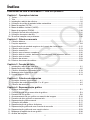 3
3
-
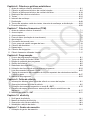 4
4
-
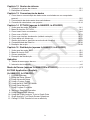 5
5
-
 6
6
-
 7
7
-
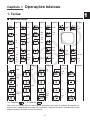 8
8
-
 9
9
-
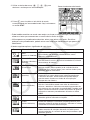 10
10
-
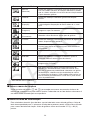 11
11
-
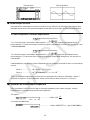 12
12
-
 13
13
-
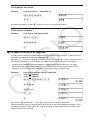 14
14
-
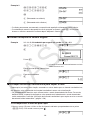 15
15
-
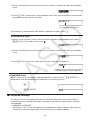 16
16
-
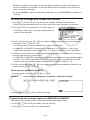 17
17
-
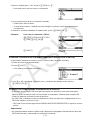 18
18
-
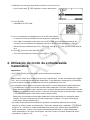 19
19
-
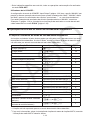 20
20
-
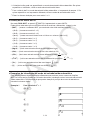 21
21
-
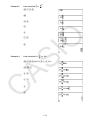 22
22
-
 23
23
-
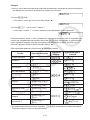 24
24
-
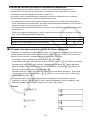 25
25
-
 26
26
-
 27
27
-
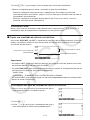 28
28
-
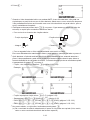 29
29
-
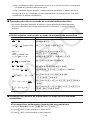 30
30
-
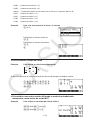 31
31
-
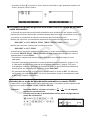 32
32
-
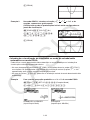 33
33
-
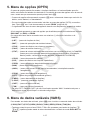 34
34
-
 35
35
-
 36
36
-
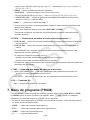 37
37
-
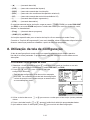 38
38
-
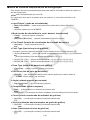 39
39
-
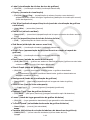 40
40
-
 41
41
-
 42
42
-
 43
43
-
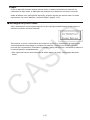 44
44
-
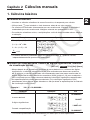 45
45
-
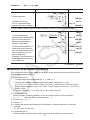 46
46
-
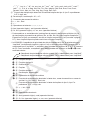 47
47
-
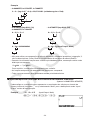 48
48
-
 49
49
-
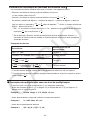 50
50
-
 51
51
-
 52
52
-
 53
53
-
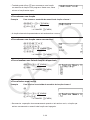 54
54
-
 55
55
-
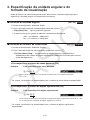 56
56
-
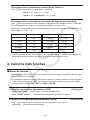 57
57
-
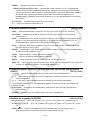 58
58
-
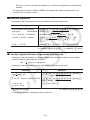 59
59
-
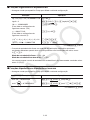 60
60
-
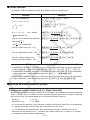 61
61
-
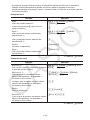 62
62
-
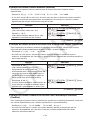 63
63
-
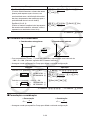 64
64
-
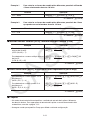 65
65
-
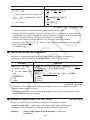 66
66
-
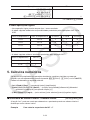 67
67
-
 68
68
-
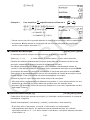 69
69
-
 70
70
-
 71
71
-
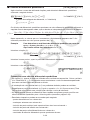 72
72
-
 73
73
-
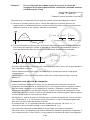 74
74
-
 75
75
-
 76
76
-
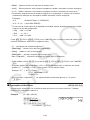 77
77
-
 78
78
-
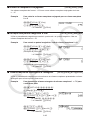 79
79
-
 80
80
-
 81
81
-
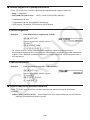 82
82
-
 83
83
-
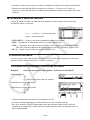 84
84
-
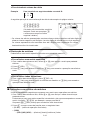 85
85
-
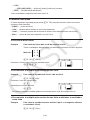 86
86
-
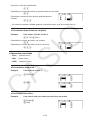 87
87
-
 88
88
-
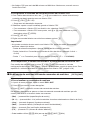 89
89
-
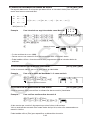 90
90
-
 91
91
-
 92
92
-
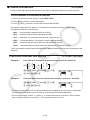 93
93
-
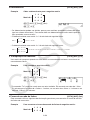 94
94
-
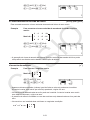 95
95
-
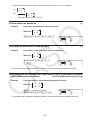 96
96
-
 97
97
-
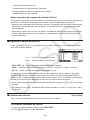 98
98
-
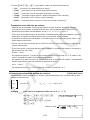 99
99
-
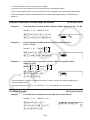 100
100
-
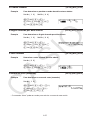 101
101
-
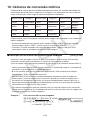 102
102
-
 103
103
-
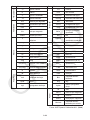 104
104
-
 105
105
-
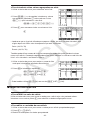 106
106
-
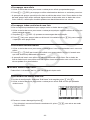 107
107
-
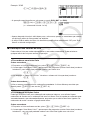 108
108
-
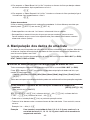 109
109
-
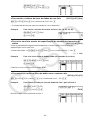 110
110
-
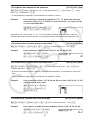 111
111
-
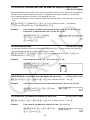 112
112
-
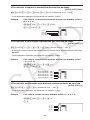 113
113
-
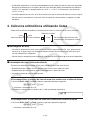 114
114
-
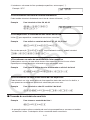 115
115
-
 116
116
-
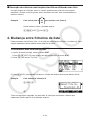 117
117
-
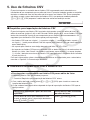 118
118
-
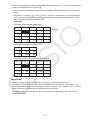 119
119
-
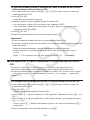 120
120
-
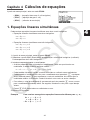 121
121
-
 122
122
-
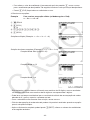 123
123
-
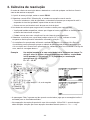 124
124
-
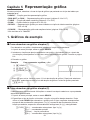 125
125
-
 126
126
-
 127
127
-
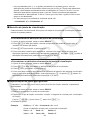 128
128
-
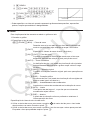 129
129
-
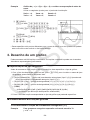 130
130
-
 131
131
-
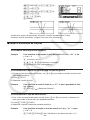 132
132
-
 133
133
-
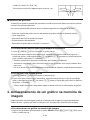 134
134
-
 135
135
-
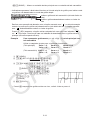 136
136
-
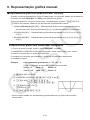 137
137
-
 138
138
-
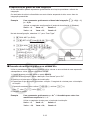 139
139
-
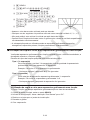 140
140
-
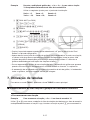 141
141
-
 142
142
-
 143
143
-
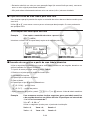 144
144
-
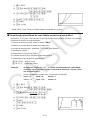 145
145
-
 146
146
-
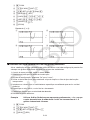 147
147
-
 148
148
-
 149
149
-
 150
150
-
 151
151
-
 152
152
-
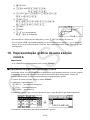 153
153
-
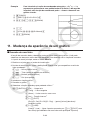 154
154
-
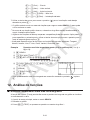 155
155
-
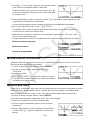 156
156
-
 157
157
-
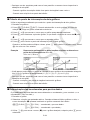 158
158
-
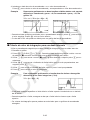 159
159
-
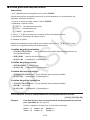 160
160
-
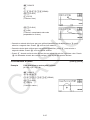 161
161
-
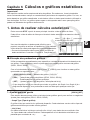 162
162
-
 163
163
-
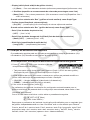 164
164
-
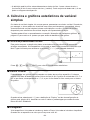 165
165
-
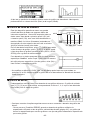 166
166
-
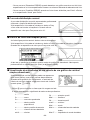 167
167
-
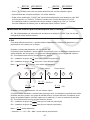 168
168
-
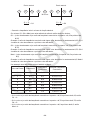 169
169
-
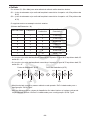 170
170
-
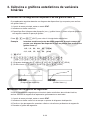 171
171
-
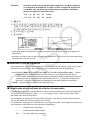 172
172
-
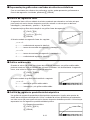 173
173
-
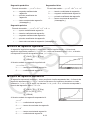 174
174
-
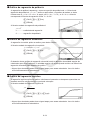 175
175
-
 176
176
-
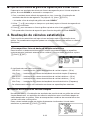 177
177
-
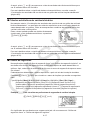 178
178
-
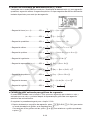 179
179
-
 180
180
-
 181
181
-
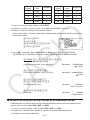 182
182
-
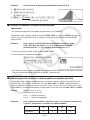 183
183
-
 184
184
-
 185
185
-
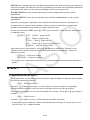 186
186
-
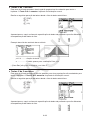 187
187
-
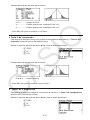 188
188
-
 189
189
-
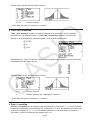 190
190
-
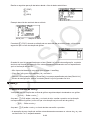 191
191
-
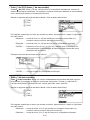 192
192
-
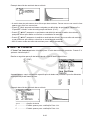 193
193
-
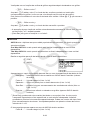 194
194
-
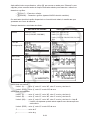 195
195
-
 196
196
-
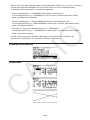 197
197
-
 198
198
-
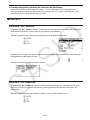 199
199
-
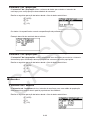 200
200
-
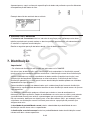 201
201
-
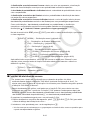 202
202
-
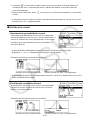 203
203
-
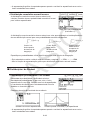 204
204
-
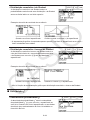 205
205
-
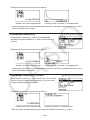 206
206
-
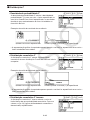 207
207
-
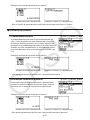 208
208
-
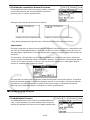 209
209
-
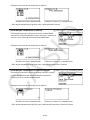 210
210
-
 211
211
-
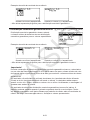 212
212
-
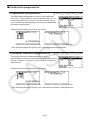 213
213
-
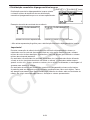 214
214
-
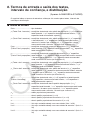 215
215
-
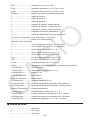 216
216
-
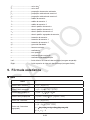 217
217
-
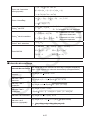 218
218
-
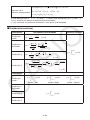 219
219
-
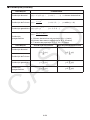 220
220
-
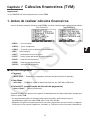 221
221
-
 222
222
-
 223
223
-
 224
224
-
 225
225
-
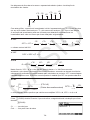 226
226
-
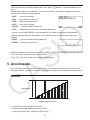 227
227
-
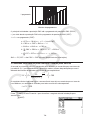 228
228
-
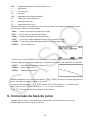 229
229
-
 230
230
-
 231
231
-
 232
232
-
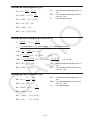 233
233
-
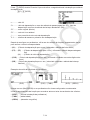 234
234
-
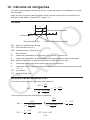 235
235
-
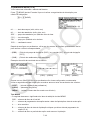 236
236
-
 237
237
-
 238
238
-
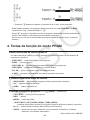 239
239
-
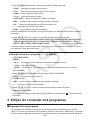 240
240
-
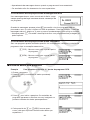 241
241
-
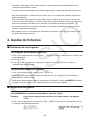 242
242
-
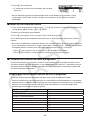 243
243
-
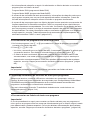 244
244
-
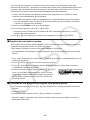 245
245
-
 246
246
-
 247
247
-
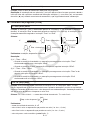 248
248
-
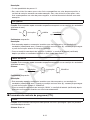 249
249
-
 250
250
-
 251
251
-
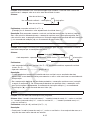 252
252
-
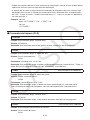 253
253
-
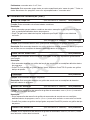 254
254
-
 255
255
-
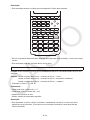 256
256
-
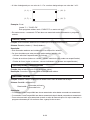 257
257
-
 258
258
-
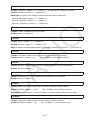 259
259
-
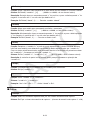 260
260
-
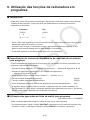 261
261
-
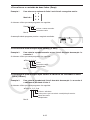 262
262
-
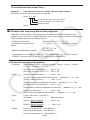 263
263
-
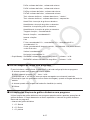 264
264
-
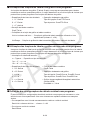 265
265
-
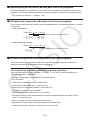 266
266
-
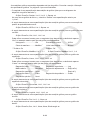 267
267
-
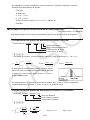 268
268
-
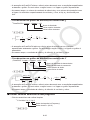 269
269
-
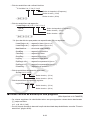 270
270
-
 271
271
-
 272
272
-
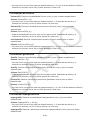 273
273
-
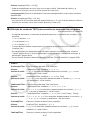 274
274
-
 275
275
-
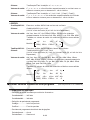 276
276
-
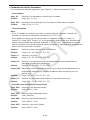 277
277
-
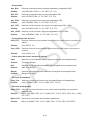 278
278
-
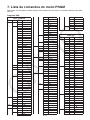 279
279
-
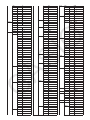 280
280
-
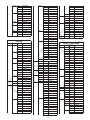 281
281
-
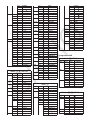 282
282
-
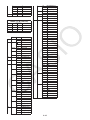 283
283
-
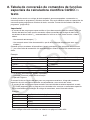 284
284
-
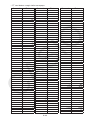 285
285
-
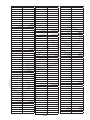 286
286
-
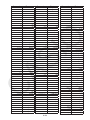 287
287
-
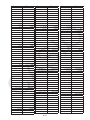 288
288
-
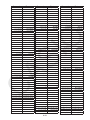 289
289
-
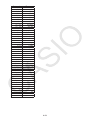 290
290
-
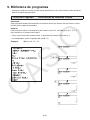 291
291
-
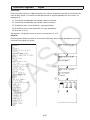 292
292
-
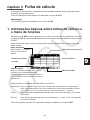 293
293
-
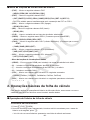 294
294
-
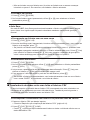 295
295
-
 296
296
-
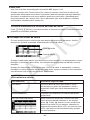 297
297
-
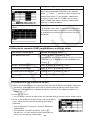 298
298
-
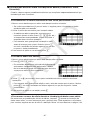 299
299
-
 300
300
-
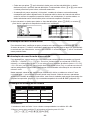 301
301
-
 302
302
-
 303
303
-
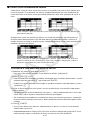 304
304
-
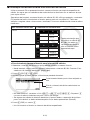 305
305
-
 306
306
-
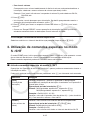 307
307
-
 308
308
-
 309
309
-
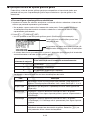 310
310
-
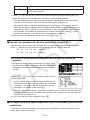 311
311
-
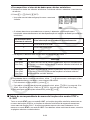 312
312
-
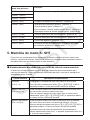 313
313
-
 314
314
-
 315
315
-
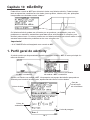 316
316
-
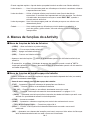 317
317
-
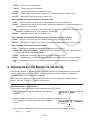 318
318
-
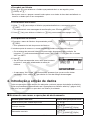 319
319
-
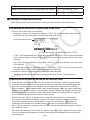 320
320
-
 321
321
-
 322
322
-
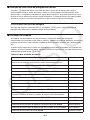 323
323
-
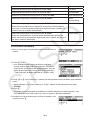 324
324
-
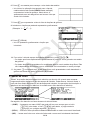 325
325
-
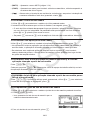 326
326
-
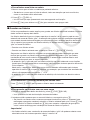 327
327
-
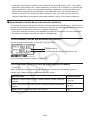 328
328
-
 329
329
-
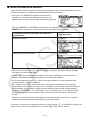 330
330
-
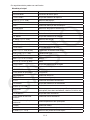 331
331
-
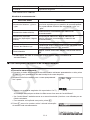 332
332
-
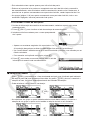 333
333
-
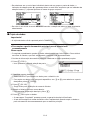 334
334
-
 335
335
-
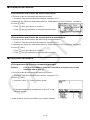 336
336
-
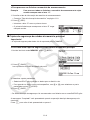 337
337
-
 338
338
-
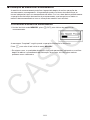 339
339
-
 340
340
-
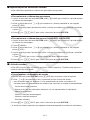 341
341
-
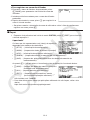 342
342
-
 343
343
-
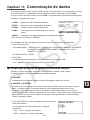 344
344
-
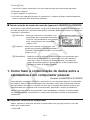 345
345
-
 346
346
-
 347
347
-
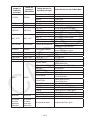 348
348
-
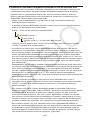 349
349
-
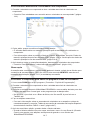 350
350
-
 351
351
-
 352
352
-
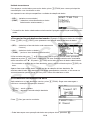 353
353
-
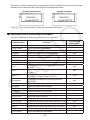 354
354
-
 355
355
-
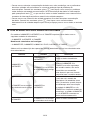 356
356
-
 357
357
-
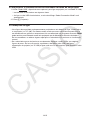 358
358
-
 359
359
-
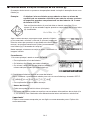 360
360
-
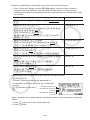 361
361
-
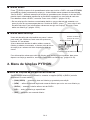 362
362
-
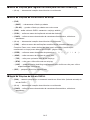 363
363
-
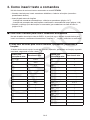 364
364
-
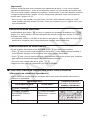 365
365
-
 366
366
-
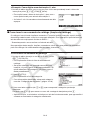 367
367
-
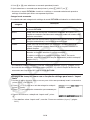 368
368
-
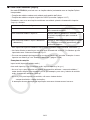 369
369
-
 370
370
-
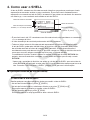 371
371
-
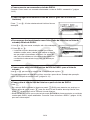 372
372
-
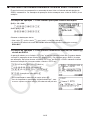 373
373
-
 374
374
-
 375
375
-
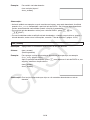 376
376
-
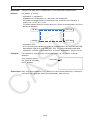 377
377
-
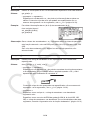 378
378
-
 379
379
-
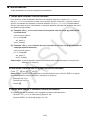 380
380
-
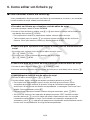 381
381
-
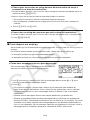 382
382
-
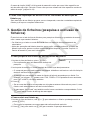 383
383
-
 384
384
-
 385
385
-
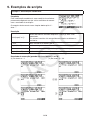 386
386
-
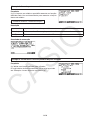 387
387
-
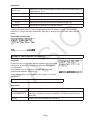 388
388
-
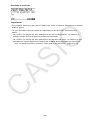 389
389
-
 390
390
-
 391
391
-
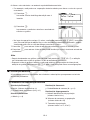 392
392
-
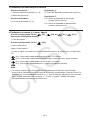 393
393
-
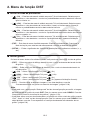 394
394
-
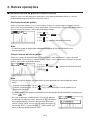 395
395
-
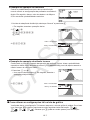 396
396
-
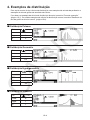 397
397
-
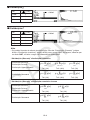 398
398
-
 399
399
-
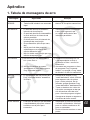 400
400
-
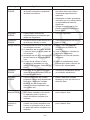 401
401
-
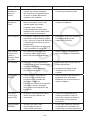 402
402
-
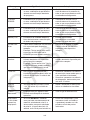 403
403
-
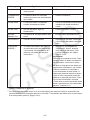 404
404
-
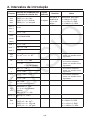 405
405
-
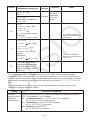 406
406
-
 407
407
-
 408
408
-
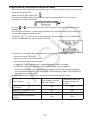 409
409
-
 410
410
-
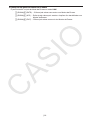 411
411
-
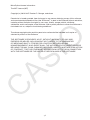 412
412
-
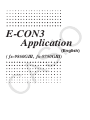 413
413
-
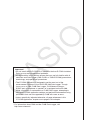 414
414
-
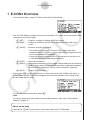 415
415
-
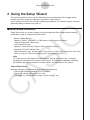 416
416
-
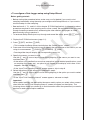 417
417
-
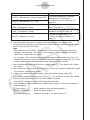 418
418
-
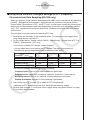 419
419
-
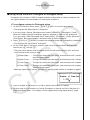 420
420
-
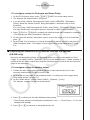 421
421
-
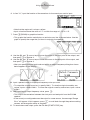 422
422
-
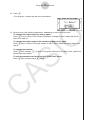 423
423
-
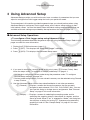 424
424
-
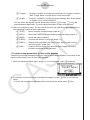 425
425
-
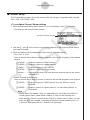 426
426
-
 427
427
-
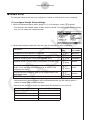 428
428
-
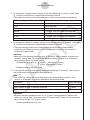 429
429
-
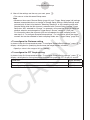 430
430
-
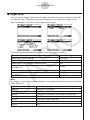 431
431
-
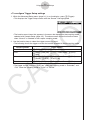 432
432
-
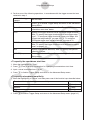 433
433
-
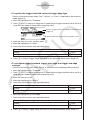 434
434
-
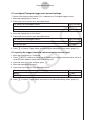 435
435
-
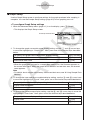 436
436
-
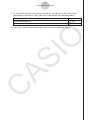 437
437
-
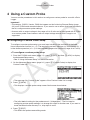 438
438
-
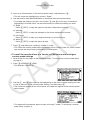 439
439
-
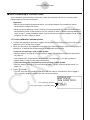 440
440
-
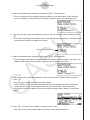 441
441
-
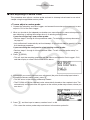 442
442
-
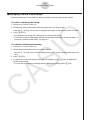 443
443
-
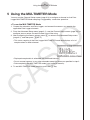 444
444
-
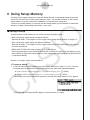 445
445
-
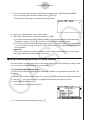 446
446
-
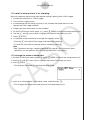 447
447
-
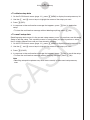 448
448
-
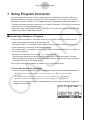 449
449
-
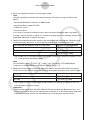 450
450
-
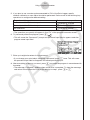 451
451
-
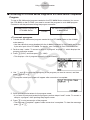 452
452
-
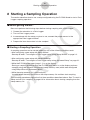 453
453
-
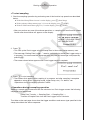 454
454
-
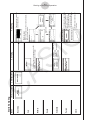 455
455
-
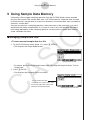 456
456
-
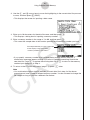 457
457
-
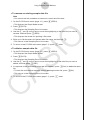 458
458
-
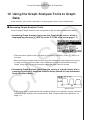 459
459
-
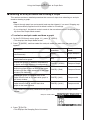 460
460
-
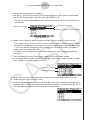 461
461
-
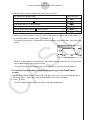 462
462
-
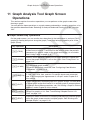 463
463
-
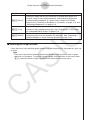 464
464
-
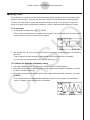 465
465
-
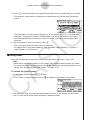 466
466
-
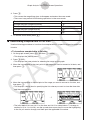 467
467
-
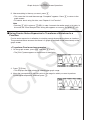 468
468
-
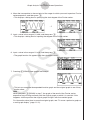 469
469
-
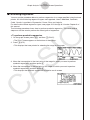 470
470
-
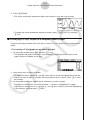 471
471
-
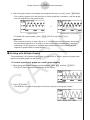 472
472
-
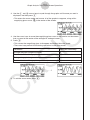 473
473
-
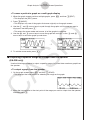 474
474
-
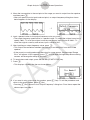 475
475
-
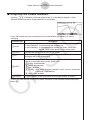 476
476
-
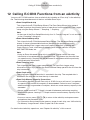 477
477
-
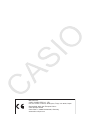 478
478
-
 479
479
Casio fx-7400GIII Manual do usuário
- Tipo
- Manual do usuário
- Este manual também é adequado para
Artigos relacionados
-
Casio fx-9750GII Manual do usuário
-
Casio fx-CG10, fx-CG20 Manual do usuário
-
Casio fx-9860G, fx-9860G SD Manual do usuário
-
Casio fx-9860G Slim Manual do usuário
-
Casio fx-CG50UPD Manual do usuário
-
Casio fx-CG10, fx-CG20 Manual do usuário
-
Casio fx-CG10, fx-CG20 Manual do usuário
-
Casio CLASSPAD 330 Manual do usuário
-
Casio ClassPad 330 PLUS Manual do usuário
-
Casio CLASSPAD 330 Manual do usuário